电脑时间不能自动更新怎么回事?电脑时间校准同步方法介绍
电脑时间不能自动更新怎么回事?电脑时间校准同步方法介绍 Windows自带的有一个时间自动同步的功能,可以免去调时间的麻烦,但是也遇到了好多问题,有些机子无法同步时间,那么电脑时间不能自动更新怎么回事?下面小编就为大家介绍电脑时间校准同... 15-02-28
很多时间我们打开电脑,都会出现电脑时间不能自动更新的问题。一次次反复调试电脑或者笔记本,总会生厌,特别是小编这台濒临淘汰的电脑,自动关机是经常有的事,每次都要调时间很麻烦,下面就来手把手教大家电脑时间校准同步的方法吧。
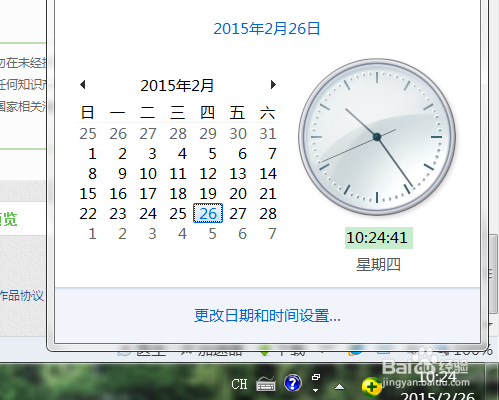
工具/原料
电脑或者笔记本
电脑时间不能自动更新(电脑时间校准同步)
1、先右击右下方错误的时间,如图选择进入,或者快捷键按a。
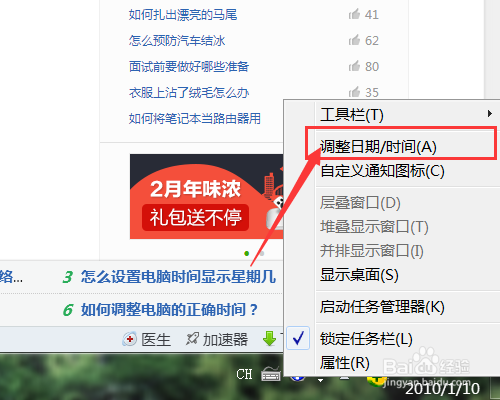
2、标签里选择网络时间,也就是“internet时间”进行修改。选择。
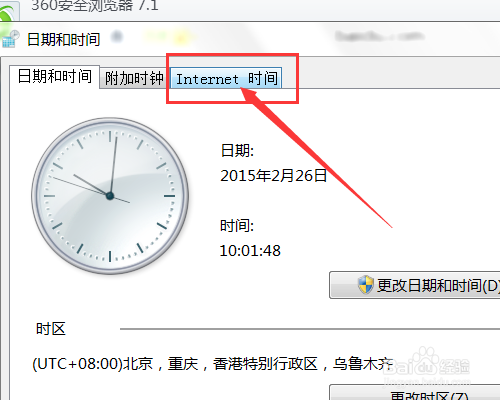
3、选择“更改设置”。
小编吐槽:百度经验规定步骤必须有5步,又规定不许飘红,对于操作类的经验来说,句子就必须长点,有点困难。
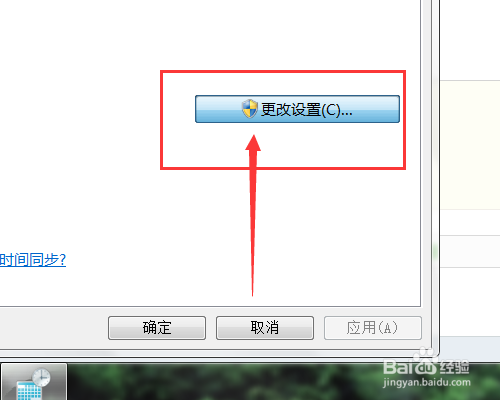
4、首先在“与internet时间服务器同步”的方框里打钩,选择服务器,随便选就可以,这些服务器设置的时间都是差不多的,只是存放数据的位置不同而已。
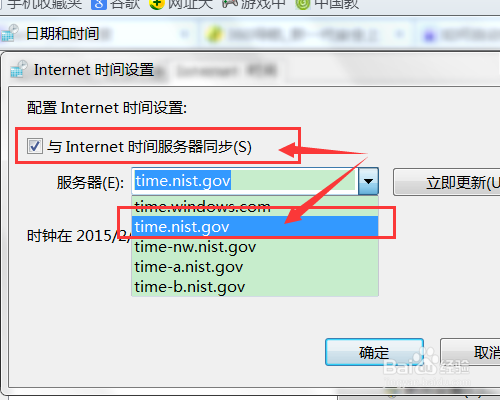
5、设置完了之后,点击立即更新,右下方的时间马上就正常了。
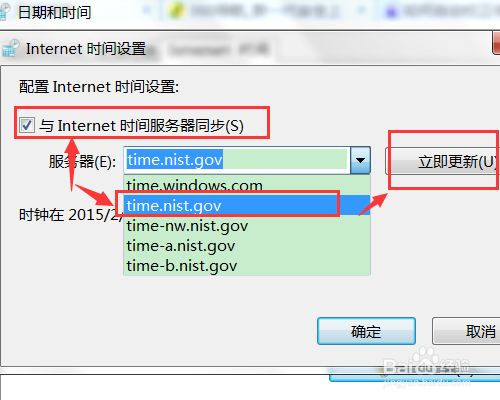
6、最后点击确定,注意这个确定点完之后,退出来回到“internet时间”标签页,也要点击下确定,这才算完成了电脑时间校准同步。
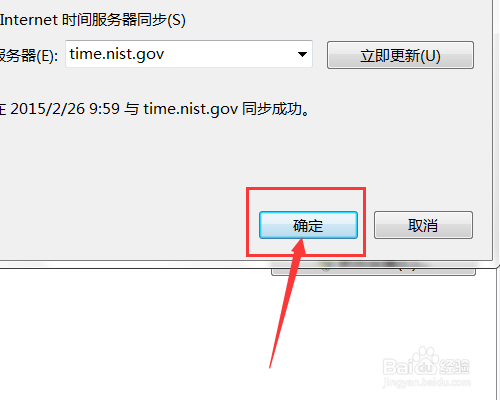
注意事项
电脑时间不能自动更新(电脑时间校准同步)
重新开机如果又是手动设置,可能是系统电池的问题,需要找维修人员。
以上就是电脑时间校准同步方法介绍,希望能对大家有所帮助!
相关文章:
-
【两种解决方法】任务管理器打不开怎么办? 在Windows中,任务管理器展示出当前运行程序、性能情况、cpu利用率等等很多信息,可以用于日常电脑一些性能初步的监测,它是电脑当中一…
-
电脑开机不显示右下角输入法图标的解决办法电脑开机右下角不显示输入法?有时候我们电脑开机的时候,左下角的输入法会突然的显示不出来,按快捷切换键也切换不出来,这通常和我们的设置有着密…
-
怎么设置电脑锁定状态下无法关闭电脑呢?怎么设置电脑锁定状态下无法关闭电脑呢?总会有人乱动自已的电脑,为了不让他人弄丢自已正在编辑的内容,只能把电脑锁定,让他人进不了电脑,可是不知…
-
电脑里的txt文件怎么批量改成txty?电脑里的txt文件怎么批量改成txty?有时候存在这样一种情况,需要把txt格式的文件换成txty类型的文件,该怎么转换呢?下面我们一起来…
-
电脑关机时怎么设置自动结束没有响应的应用程序?电脑关机时怎么设置自动结束没有响应的应用程序?有时候在后台运行一些程序,在关机时会弹出没有响应,造成无法正常关机,尤其是那些急性子的…
-
电脑开始菜单中运行的搜索记录怎么清除?在我们日常电脑应用时,经常会用到搜索操作,在我们搜索后一般会留下记录。这对于个人电脑而言没什么影响,但如果是公用电脑,则要考虑保护隐私问题,…
版权声明:本文内容由互联网用户贡献,该文观点仅代表作者本人。本站仅提供信息存储服务,不拥有所有权,不承担相关法律责任。
如发现本站有涉嫌抄袭侵权/违法违规的内容, 请发送邮件至 2386932994@qq.com 举报,一经查实将立刻删除。
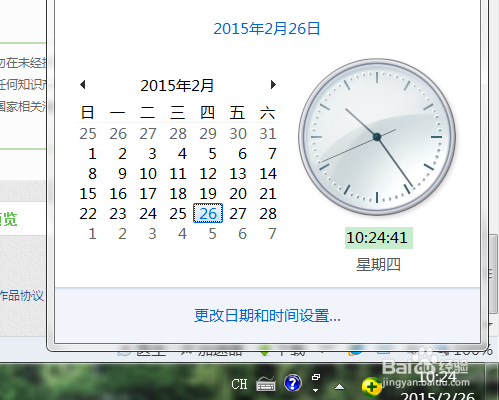
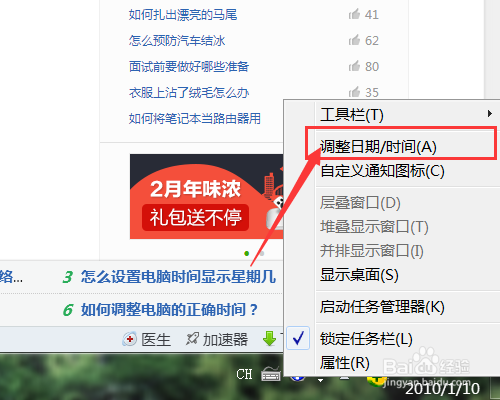
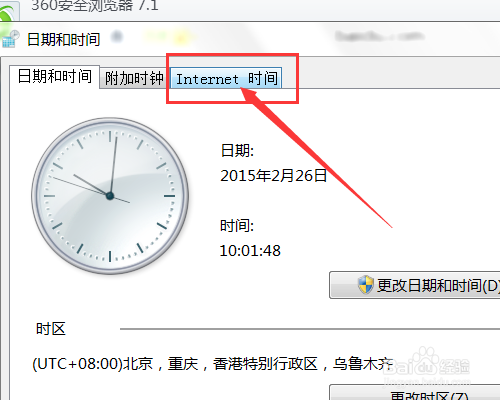
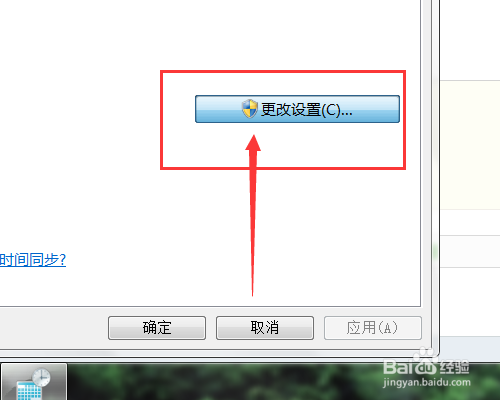
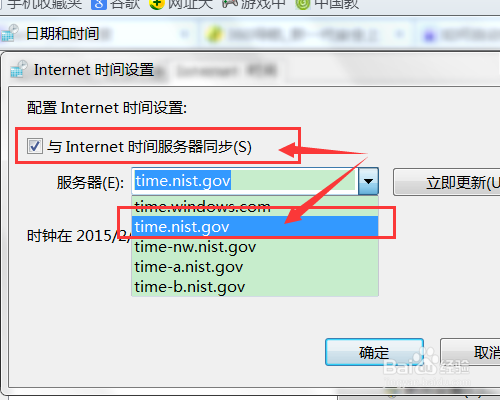
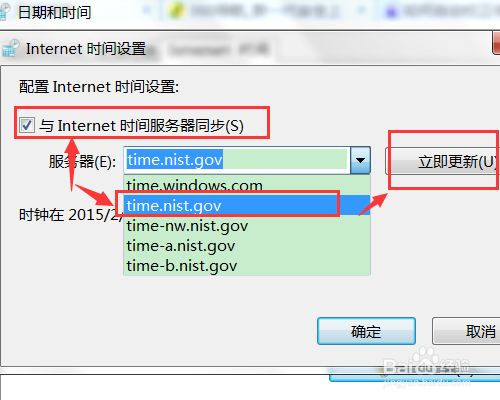
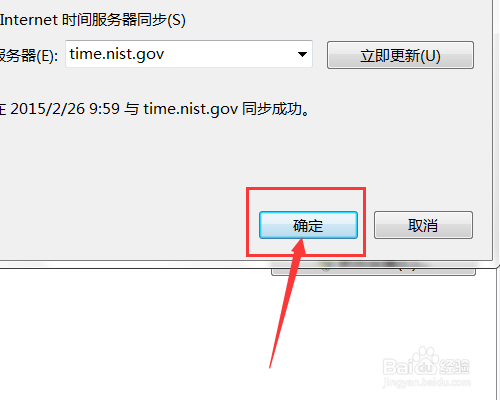

发表评论